Docker化你的SpringBoot项目
2021-07-03 08:07
标签:推送 文件内容 手动 targe spring docker部署 yun bin oss 本文默认读者已经掌握docker的相关操作,如果你对docker相关的知识不熟悉,可以参考我 http://blog.51cto.com/zero01/category27.html 一般我们会将docker镜像存放在镜像仓库中,这样方便于在其他机器上拉取镜像。如果是个人使用的话,我们可以在网易云上创建自己的镜像仓库,网易云镜像仓库地址如下,需要注册账户: https://www.163yun.com/product/repo 账户注册好后,我们来试着手动创建一个自己的镜像仓库: 填写镜像仓库的相关信息: 创建完成: 不过我们一般不会手动去创建镜像仓库,而是在本地build好镜像,然后推送到仓库上。 关于推送本地镜像到网易云镜像仓库上的文档地址如下,所以关于推送本地镜像我就不过多赘述了: https://www.163yun.com/help/documents/15587826830438400 接下来我们docker化自己的SpringBoot项目,我现在已经准备好了一个需要docker化部署的SpringBoot项目,项目根目录如下: 为我们自己的项目制作镜像时,需要基于一个系统镜像,我们可以到网易云的镜像中心去获取所需的系统镜像,地址如下: https://c.163yun.com/hub#/m/home/ 我这里使用的是alpine系统的镜像,镜像地址: 在项目的根目录中,创建一个Dockerfile文件,编辑文件内容如下: 打开命令行终端进入到项目的根目录下,并登录你的网易云镜像仓库账户: 然后编写一个简单的shell脚本来完成build及推送镜像的工作: 注意,这里是仓库名,即账号中类似于用户名的字段,例如我的仓库名是zerojun,所以脚本内容如下: 运行脚本: 脚本执行完成后,到镜像仓库上可以看到镜像已经成功push上来了: 默认从本地push的镜像都是私有的访问权限,我们需要设置为公开的,否则无法被外部访问: 当然,你也可以设置为私有的访问权限,那样拉取镜像前,登录你的仓库账号即可,我这里为了方便演示就设置成功公开了。 点击镜像可以查看到镜像仓库详情,复制镜像的下载地址: 到服务器上,使用如下命令拉取这个镜像: 使用如下命令,启动该镜像为运行中的容器: 运行成功后,通过post进行测试如下: 可以看到接口能够正常访问,如此一来,我们就成功docker化部署了一个SpringBoot项目。 Docker化你的SpringBoot项目 标签:推送 文件内容 手动 targe spring docker部署 yun bin oss 原文地址:http://blog.51cto.com/zero01/2173463容器/虚拟化分类的文章,我这里就不对其进行赘述了,地址如下:
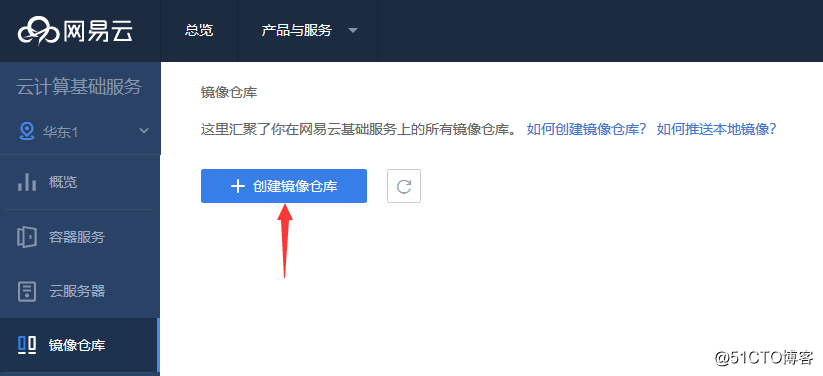
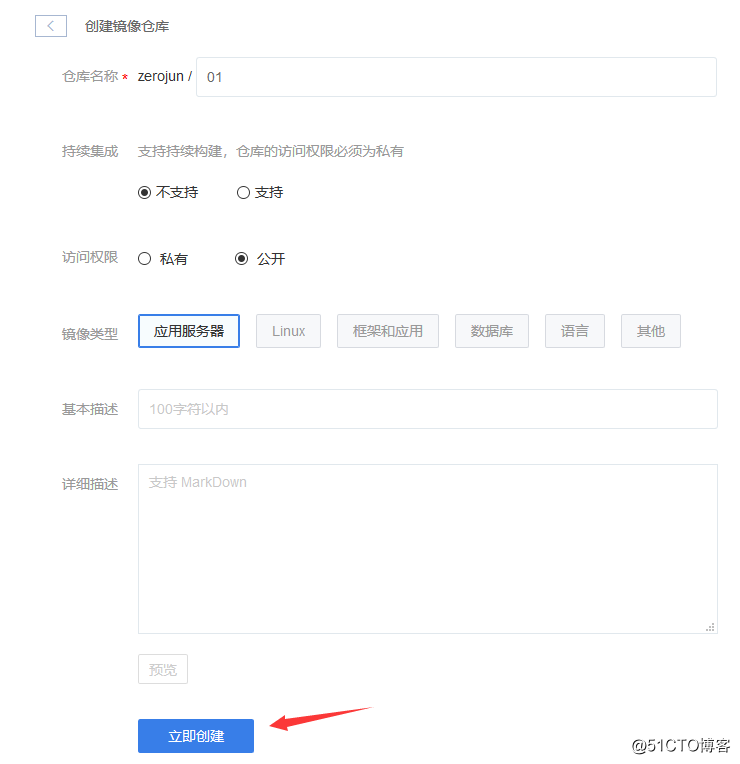

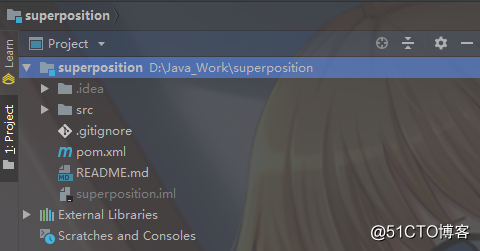
hub.c.163.com/library/java:8-alpine。FROM hub.c.163.com/library/java:8-alpine
MAINTAINER zeroJun xxx@example.com
ADD target/*.jar app.jar
EXPOSE 8080
ENTRYPOINT ["java", "-jar", "/app.jar"]docker login -u ${账号} -p ${密码} hub.c.163.com[zero@localhost /work/superposition]# vim build_superposition.sh
#!/bin/bash
mvn clean package -Dmaven.test.skip=true
docker build -t hub.c.163.com/${仓库名}/superposition .
docker push hub.c.163.com/${仓库名}/superposition
[zero@localhost /work/superposition]# #!/bin/bash
mvn clean package -Dmaven.test.skip=true
docker build -t hub.c.163.com/zerojun/superposition .
docker push hub.c.163.com/zerojun/superposition[zero@localhost /work/superposition]# sh ./build_superposition.sh
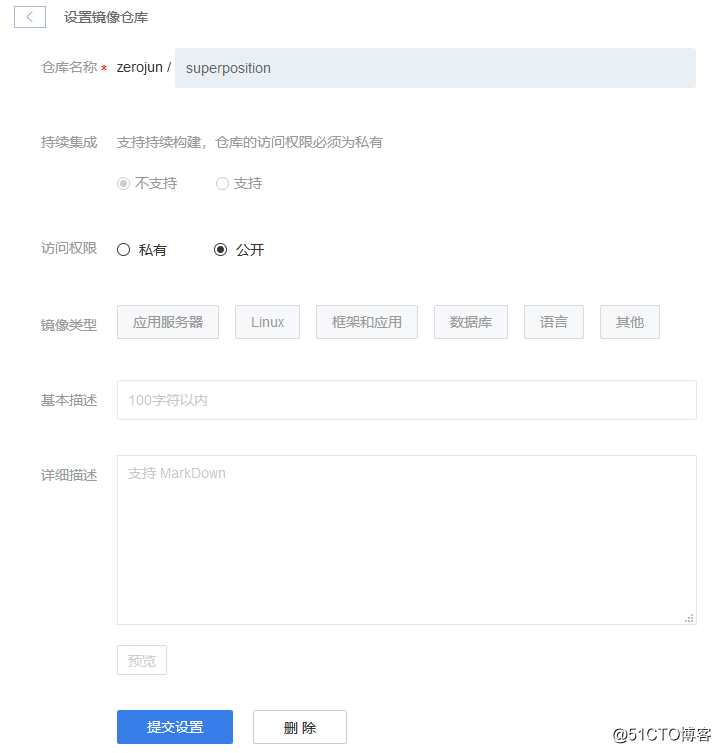
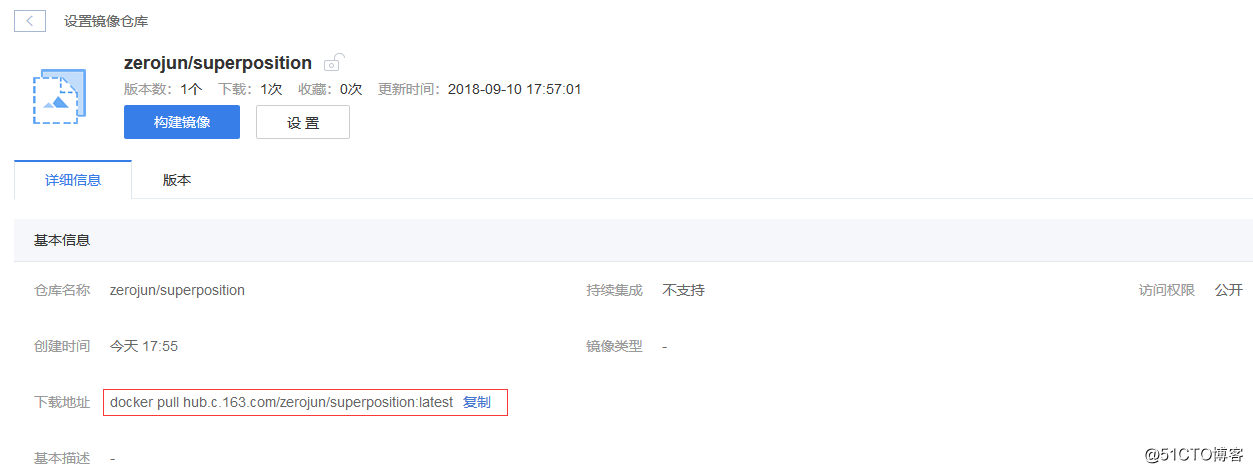
[root@01server ~]# docker pull hub.c.163.com/zerojun/superposition:latest[root@01server ~]# docker run -d -p 8080:8080 hub.c.163.com/zerojun/superposition:latest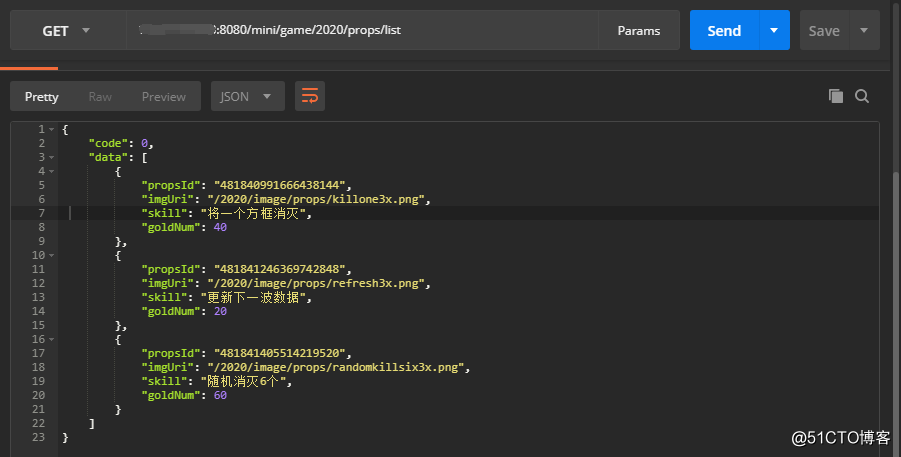
文章标题:Docker化你的SpringBoot项目
文章链接:http://soscw.com/index.php/essay/101186.html